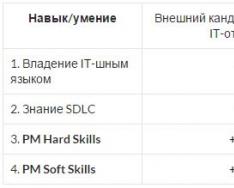Современный мир не стоит на месте, и нужно двигаться вперед вместе с ним. Технологии, которые обеспечивают наше удобство и экономят время, сегодня доступны всем. Например, оплата практически любых товаров с помощью любимых гаджетов.
Зачем нужен Эпл пей «Сбербанк»
Многие давно ждали, когда же можно будет делать покупки с помощью телефона. Раньше это казалось фантастикой. Но будущее уже наступило! С помощью эппл пай сбербанк можно делать покупки, используя только один iphone или другие устройства фирмы Apple – карты и наличные деньги вовсе необязательно брать с собой.
Это очень удобно и действительно экономит время. Кроме того, это может реально выручить, если кошелек забыт дома.
Кроме того, такой способ оплаты покупок, как «Сбербанк» эппл пей, надежен и конфиденциален – данные карточки не увидит не только продавец. Они не хранятся даже на серверах эппл.
Время не стоит на месте. Пользователи айфонов во многих странах уже давно пользуются эпл пэй, не так давно это стало возможным и для россиян.
Сначала такой сервис запустил «Самсунг», однако «Эппл» быстро догнал его. К этому способу делать покупки можно привыкнуть очень быстро. Всего лишь взять айфон, привязать свою карту – и можно отправляться по магазинам.
Как подключить Эпл пей «Сбербанк» на Айфон (Iphone)
Для того, чтобы данная функция стала доступна, необходимо пройти простую процедуру ее подключения. В ней нет ничего сложного – она займет всего пару минут.
Услуга доступна для айфонов SE, 6 и далее. Для пятого айфона понадобится подключение apple watch – платить придется через них.
Аpple pay «Сбербанк» на айфоне можно включить, сделав всего лишь несколько простых шагов. Прежде всего нужно:
- Подключиться к интернету;
- иметь на айфоне распознаватель отпечатков Touch ID;
- войти в учетную запись iCloud;
- в приложении Wallet добавить сбербанковскую карту.
Само подключение произвести очень просто:
- Понадобится «Сбербанк онлайн » – официальное приложение;
- в нем нужно нажать – «подключить на айфон» или «подключить эппл пэй»;
- простые и понятные инструкции подскажут, как добавить карточку в приложении Wallet;
- карта подключена!
Есть и второй путь, можно воспользоваться им благодаря «Мобильному банку »:
- Подключить услугу «Мобильный банк» к карте;
- установить Wallet и добавить карту туда, нажав на кнопку в виде плюса;
- еще можно привязать карту, прикрепленную к iTunes, при помощи ее кода безопасности или введения данных через камеру.
А что же с другими «яблочными» девайсами, работает ли это на них? Да, и ничуть не хуже.
Аpple pay «Сбербанк» на ipad
Так же, как и с айфоном, добавить эту функцию на iPad очень просто:
включите на карте услугу «Мобильный банк»;
в настройках нажмите на «wallet и эппл пэй» и выберите опцию добавления карты;
также можно прикрепить карту, привязанную к iTunes, с помощью ее кода безопасности или введя данные через камеру.
Аpple pay «Сбербанк» на iwatch
Функция доступна для всех часов, даже первого поколения. В этом случае подключение производится с помощью айфона:
с помощью приложения «Сбербанк онлайн» требуется перейти на страницу необходимой карты, где и выбрать подключение на apple watch;
согласно простой инструкции нужно добавить вашу карту в Wallet на самих часах.
Еще это можно сделать по-другому, с помощью «Мобильного банка», подключенного к карте:
- На айфоне нужно открыть приложение для управления часами;
- в wallet и эппл пэй выбрать опцию добавления карты;
- также можно прикрепить карту, привязанную к iTunes, с помощью ее кода безопасности или введя данные через камеру.
Как пользоваться Эппл пей «Сбербанк»
Пользоваться функцией эппл пай «Сбербанк» очень просто. Необязательно, чтобы в айфоне работал интернет – главное, чтобы он был в платежном терминале, который поддерживает такую технологию, как paypass.
Нужно всего лишь близко поднести девайс к терминалу, принимающему оплату, дважды нажать на home, а потом приложить палец для снятия отпечатка.
Если сумма будет больше тысячи рублей, может потребоваться ввод пин-кода.
То, что оплата состоялась, подтвердит характерный звук и вибрация.
Если оплата производится через часы, потребуется надеть их и ввести пароль, нажать на боковую кнопку два раза. Потом выбрать карточку и поднести apple watch к платежному терминалу. Звук и небольшая вибрация оповестят об успешном принятии платежа.
Также платить таким способом можно при покупках в интернете или приложениях – конечно, если среди способов оплаты имеется и эппл пэй.
Об этом свидетельствует характерный значок, который можно будет увидеть среди имеющихся способов оплаты. В частности, с айпада доступна только оплата в интернете и приложениях.
К сожалению, не во всех торговых точках и не на всех сайтах можно совершить оплату, используя айфон. Жителям столицы и больших городов повезло, однако эти технологии пока есть не везде.
Карты, с которыми работает Apple Pay
Для подключения понадобятся карты «Сбербанка» Mastercard или Visa (главное – не Visa Electron, с ней этот способ не работает).
Карты могут быть как дебетовые, так и кредитовые. С помощью приложения можно увидеть историю операций оплаты.
С пользователя комиссия при транзакции не снимается – она берется с точки оплаты.
Сначала услуга была возможна только при наличии карты Mastercard, а теперь она есть и для Visa.
Весь перечень карт, совместимых с данным сервисом, можно узнать на сайте «Сбербанка».
Возможно, в будущем список карт, доступных для прикрепления, расширится.
Как видите, с помощью современных технологий наша жизнь совершенствуется и становится все более комфортной. Подключите эппл пэй и забудьте о том, чтобы носить наличные и карты с собой.
Оставляйте комментарии по теме ниже!
С помощью Apple Pay клиенты Сбербанка могут безопасно, удобно и конфиденциально делать покупки в миллионах магазинов, популярных приложениях и на сайтах. Подробнее об услуге – в нашей статье.
Apple Pay – система мобильных платежей, позволяющая оплачивать покупки по технологии NFС в торговых точках, приложениях и в интернете. Всем пользователям система обеспечивает полную конфиденциальность и безопасность. После добавления дебетовой или кредитной карты, номер карты не хранится ни на мобильном устройстве, ни на серверах Apple Pay.
Apple Pay устанавливают на iPhone 5 S, SE, iPhone 6 и 6+ и более новые модели, а также Apple Watch.
Для настройки Apple Pay ваше устройство должно быть оснащено сканером отпечатков пальцев Touch ID, также должен быть совершён вход в учетную запись iCloud.
Как правильно подключить Apple Pay на iPhone
- Откройте приложение «Сбербанк Онлайн».
- Найдите страницу карты и функцию «Подключить Apple Pay» или «Подключить на iPhone».
- В приложении Wallet добавьте карту (скрины, коды и личные данные не потребуются).
- Дождитесь, пока банк проверит предоставленную информацию.
- Как только статус карты на вашей странице изменится, можете использовать её для оплаты покупок.
- Есть и другой способ, позволяющий подключить Apple Pay на iPhone:
- Если к карте подключён мобильный банк, откройте приложение Wallet.
- Найдите в правом верхнем углу значок «+» и прикоснитесь к нему пальцем.
- Добавьте карту (потребуется код безопасности).
Как правильно подключить Apple Pay на Apple Watch
Откройте программу Watch на iPhone, затем перейдите на вкладку «Мои часы».
Нажмите «Wallet и Apple Pay».
Выполните те же самые действия для добавления карты, что и для iPhone
После того как банк или эмитент карты проверит вашу карту, нажмите «Далее».
Подключаем Apple Pay на iPad
- Убедитесь, что вы подключены к мобильному банку.
- Найдите функцию «Настройки» и нажмите на неё.
- Коснитесь приложения Wallet и Apple Pay и выберите опцию «Добавить кредитную или дебетовую карту».
- Добавьте карту, которая связана с вашей учётной записью iTunes используя код.
- Если нужно добавить другую банковскую карту, введите данные, используя камеру.
Как оплачивать покупки, используя Apple Pay с помощью iPhone: инструкция
Процедура оплаты достаточно простая. Вам необходимо поднести мобильное устройство к терминалу и приложить палец к Touch ID. Как только ваш отпечаток будет распознан, оплата произойдёт в автоматическом режиме. Если вы перечисляете больше 1 000 рублей, система может запросить код безопасности.
Никогда и никому не разрешайте регистрировать свои отпечатки на iPhone.
Как оплачивать покупки, используя Apple Pay с помощью Apple Watch
- Наденьте на руку Apple Watch.
- Введите пароль.
- Нажмите боковую кнопку два раза.
- Выберите карту Сбербанка.
- Поднесите Apple Watch к терминалу.
- Об успешном завершении операции сообщит терминал.
Как оплачивать покупки, используя Apple Pay в интернете и магазинах
Оформляя заказ, найдите значок Apple Pay, коснитесь его и проверьте всю информацию. Для завершения покупки приложите палец к Touch ID. Надпись «Готово» будет свидетельствовать о выполнении процедуры.
В любое время вы можете посмотреть транзакции по карте прямо на экране своего гаджета: для этого выберите необходимую карту из списка привязанных.
Частые вопросы и ответы
Нужен ли интернет для использования Apple Pay?
Чтобы рассчитываться в магазине за приобретённую продукцию, доступ к интернету не требуется. Смартфоны взаимодействуют с терминалом благодаря технологии NFC: эта система использует токен и не нуждается в подключении к интернету.
Какие карты Сбербанка поддерживает Apple Pay?
Apple Pay работает с дебетовыми картами:
-
«Молодежная» Visa Classic
Visa Classic с индивидуальным дизайном
«Аэрофлот» Visa Gold
«Аэрофлот» Visa Classic
Visa Signature Aeroflot
«Подари жизнь» Visa Classic
«Подари жизнь» Visa Gold
«Подари жизнь» Visa platinum
World Mastercard Elite Сбербанк Первый
Mastercard Standard
Mastercard Standard с индивидуальным дизайном
World Mastercard «Золотой»
Mastercard Platinum
Mastercard World Black Edition Премьер
Mastercard Standard Бесконтактная
Молодежная карта Mastercard Standard
Apple Pay - удобный мобильный сервис, подключение которого вызывает у современных пользователей немало вопросов. Но если правильно подойти к решению задачи, никаких проблем не будет. Как подключить Apple Pay? Сбербанк предлагает всем своим клиентам, работающим с "яблочными" устройствами, подобную услугу. Изученные нами инструкции способствуют реализации задумки. В действительности все намного проще, чем кажется изначально, а потому перейдем непосредственно к инструкции.
Предварительная подготовка
Как подключить Apple Pay? Сбербанк один из первых в России предложил подобную опцию. Именно на примере этой финансовой организации мы и рассмотрим процесс.
Перед подключением необходимо подготовиться. Нужно:
- включить сканер Touch ID (если его нет, "Эппл Пей" работать не будет);
- зарегистрироваться в iCloud и активировать облачный сервис;
- обзавестись картой MasterCard от Сбербанка;
- добавить пластик в Wallet на устройстве.
Пожалуй, это все. Теперь постараемся понять, от Сбербанка. Все зависит от того, с каким девайсом мы имеем дело.
Айфон
Начнем с самого простого и распространенного - с "яблочного" смартфона. iPhone используется на практике очень часто. С этими девайсами работают многие современные люди.
Как подключить Apple Pay от Сбербанка? Для этого потребуется:
- Зарегистрироваться в Sberbank Online. Временные данные для входа в сервис можно взять в банкомате ("Прочие услуги"-"Сбербанк Онлайн"-"Разовый логин и пароль"). Здесь же предлагается зарегистрироваться.
- Зайти в систему.
- Нажать на изображение своего пластика - того, к которому подключается Apple Pay.
- Кликнуть по строчке "Подключить к iPhone".
- Следовать инструкциям на экране. Обычно требуется добавить карту в "Эппл Пей", путем нажатия на соответствующий пункт меню. Указываются фамилия и имя гражданина и принимаются условия соглашения.
Готово! Если все сделано правильно, на экране появится сообщение об успешном добавлении карты в Apple Pay. "Сбербанк Онлайн" необходимо открывать прямо на телефоне. Иначе воплотить задумку в жизнь будет крайне проблематично. Именно такой вариант используется чаще всего. Настройка Apple Pay через Wallet не так популярна. Поэтому о ней говорить не будем.

Apple Watch
Лучше рассмотрим возможные варианты с другими устройствами от "Эппл". Сегодня все чаще и чаще пользуются девайсами типа "Эппл Вотч". На них тоже есть Apple Pay. Сбербанк предлагает активацию опции даже на подобных часах.
Можно либо воспользоваться ранее предложенной инструкцией, либо пойти другим путем. Если точнее, то придется:
- Открыть на iPhone приложение
- Кликнуть по "Wallet и Эппл Пей".
- Нажать на "Добавить...".
- Указать тип карты.
- Ввести запрашиваемые данные.
Вот и все. Как только проделанные действия окажутся позади, Apple Pay будет подключен к "Эппл Вотч".
iPad и сервис
Как подключить Apple Pay (Сбербанк Visa)? Делается это точно так же, как мы уже говорили. На iPad тоже работает изучаемый сервис.
К сожалению, подключить его через "Сбербанк Онлайн" не получится. Придется действовать иначе. Как именно?
Как подключить Apple Pay Сбербанка на iPad? Руководство следующего типа решит задачу:
- Зайти в настройки девайса.
- Кликнуть по "Wallet и Apple Pay".
- Нажать на "Добавить карту".
- Ввести реквизиты пластика.
- Осуществить подтверждение операции.
После проделанных действий Apple Pay будет активирован на iPad. Процедура отнимет всего несколько минут. Главное, следовать указаниям на экране девайса. Они предельно простые и понятные.

Использование
Мы выяснили, как подключить Apple Pay Сбербанка на iPhone. А каким образом теперь использовать данное приложение?
Действуют обычно так:
- Поднести телефон к платежному терминалу.
- Приложить палец к сканеру отпечатков.
- Дождаться специального звукового сигнала. Вместе с ним появится легкая вибрация. Она означает успешную обработку запроса.
- Убрать телефон.
Благодаря данной статье, вы теперь знаете, как подключить Apple Pay от Сбербанка на тот или иной "яблочный" девайс. Инструкции работают 100%.
Приложение Apple Pay позволяет производить оплату покупок в магазине посредством мобильного устройства. Подтвердить операцию можно приложением пальца к Touch ID. Сервис поддерживают такие мобильные устройства, как iPhone, iPad, Apple Watch и Mac.
Особенности программы
Клиент, решивший подключить сервис Apple Pay, должен изначально изучить всю информацию и настройки, требуемые для использования данной услуги. Такая технология открывает возможность к осуществлению платежей с карточек в интернете, в ином приложении или в розничной точке.
Для того, чтобы использовать данный сервис, клиент должен обладать:
- сканером Touch ID. Между тем, банк вводит запрет на регистрацию отпечатка родного или близкого человека, с целью привязки к данному устройству;
- регистрацией в iCloud. Данный процесс возможен с помощью устройства и ввода ИД;
- карточкой Сбербанка системы МастерКард;
- приложением Wallet и привязанной к нему карточки.
Владельцы интернет магазинов могут пользоваться сервисом Apple Pay от Сбербанка. Подключение данного сервиса подразумевает заказ нужных настроек, которые позволяют принимать платежи посредством мобильных устройств. При такой возможности появляются новые клиенты, которые любят совершать операции, экономя свое время и, в то же время, быть современными людьми.
Как подключить?
В зависимости от устройства, на которое следует подключить сервис Apple Pay, различают различный порядок действий.
На Iphone
Подключить сервис на данное устройство можно двумя способами. В зависимости от выбранного варианта предполагается определенная последовательность в действиях по подключению Apple Pay.
Если клиент решил воспользоваться наиболее легким способом подключения сервиса, через Сбербанк Онлайн, то, в первую очередь, он должен иметь на своем устройстве загруженное приложение данной услуги. «Сбербанк Онлайн» скачивается на официальном сайте, причем, приложение считается бесплатным. После того, как клиент получил доступ к сервису «Сбербанк Онлайн», он может приступить к подключению услуги Apple Pay, посредством выполнения следующих действий:
Если же клиент, имеет на своем мобильном устройстве приложение Wallet (путем проставления плюсика), то он должен выполнить следующую очередность действий:
- добавление продукта, связанного с iTunes и введение запрошенного сервисом кода, который используется в целях безопасности;
- если клиент не обладает такой возможностью, следует нажать на «добавить другую». Однако, в этом варианте предполагается использование камеры мобильного аппарата для передачи данных о пластике. При выполнении процесса активации карта должна быть на руках у клиента.
Apple watch
При использовании мобильного устройства Apple watch, подключение к сервису Apple Pay происходит также двумя способами. Первый подразумевает следующий порядок действий:
- открыть сервис Сбербанк Онлайн;
- перейти к карте Мастер Кард и нажать вкладку «подключить Apple Pay (подключение на Apple watch);
- следовать всплывающей инструкции, добавить карточный счет в Wallet на устройстве (сканирование банковской карты, ввод кода, полученного в смс уведомлении, и личных данных не потребуется);
- произойдет изменение статуса выбранного карточного счета.
Второй вариант подразумевает следующий порядок действий:
- открыть приложение Apple watch;
- коснуться «Wallet и Apple Pay» и выбрать «добавление кредитной или дебетовой карты»;
IPad
Данное устройство предусматривает один способ подключения сервиса Apple Pay от Сбербанка и подразумевает выполнение следующей последовательности действий клиента:
- перейти к настройкам;
- коснуться «Wallet и Apple Pay»;
- выбрать «добавление кредитной или дебетовой карты»
- для добавления кредитной или дебетовой карты, которая имеет отношение к учетной записи iTunes, следует ввести код безопасности данного карточного счета или выбрать «добавить другую карту». В последнем случае, реквизиты пластика передаются посредством камеры мобильного устройства.
Через Сбербанк Онлайн
Для того, чтобы произвести настройки работы сервиса Apple Pay через Сбербанк Онлайн, клиент должен осуществить следующий порядок действий:
- с помощью App Store скачать мобильное приложение Сбербанк Онлайн. Для регистрации потребуется ввод идентификационного номера и пароля. При отсутствии данных для регистрации, можно ввести номер пластика. Для работы с сервисом Сбербанк Онлайн клиент должен иметь подключение к Мобильному банку;
- осуществить вход в приложение «Сбербанк Онлайн»;
- отметить карточный счет и открыть его страницу;
- нажать на вкладку «подключить Apple Pay» («подключить на IPhone»);
- нажать на «добавить карту в Apple Wallet»;
- кликнуть по «Сбербанк IPhone» или «Сбербанк Apple watch»;
- принять условия и положения;
- статус карточного счета должен измениться.
При подключении часов, порядок действий будет идентичным, отличие составляет лишь нажатие на вкладку «подключение на Apple watch» (Сбербанк Apple watch).
Через Wallet
Wallet является платежным приложением, с помощью которого можно привязать карточный счет Сбербанка к сервису Apple Pay:
- открыть Wallet и нажать на «добавление пластиковой карты» и «далее»;
- внести реквизиты карты ручным способом, либо посредством камеры мобильного устройства;
- дождаться проверки введенных данных банком;
- получить решение от банка о возможности добавления данного карточного счета;
- ввести кода безопасности, полученного посредством смс уведомления;
Для ввода дополнительных данных, следует открыть пункт «настройки»/ «Wallet и Apple Pay» и выбрать соответственный карточный счет. После проверки внесенной информации нужно нажать кнопку «далее».
Как пользоваться
Очень большую роль в данном сервисе играет безопасность, так как информация о карточном счете не подлежит сохранению. При краже или утере мобильного устройства, мошенники не смогут воспользоваться сервисом в своих корыстных целях. Между тем, в процессе оплаты не происходит передача конфиденциальной информации другим лицам. Никто, кроме клиента не имеет возможности воспользоваться его личным сервисом и выполнить оплату, так как сама процедура подразумевает использование Touch ID.
Инструкция пользования сервисом Apple Pay:
- при внесении платежа следует подносить мобильный аппарат к автоматизированному терминалу;
- приложить палец к полю, которое сканирует отпечатки;
- при внесении оплаты, клиент услышит вибрацию или сигнал.
Приложение Apple Pay предоставляет клиентам Сбербанка широкие возможности и делает процедуру использования банковской карты более легкой.
2017, . Все права защищены.
Октябрь оказался весьма щедр на поступление инновационных технологий на российский рынок, и один из наиболее ожидаемых сервисов на днях стал доступен российским пользователям.
Речь идет о нашумевшей платежной системе Apple Pay , работающей в России с 4 октября. Единственный банк, который с первых же дней предоставил услугу привязки пластиковых карт к системе - Сбербанк России. Отныне у всех клиентов банка, обладающих новейшими устройствами Apple, есть возможность разгрузить свои кошельки от многочисленных банковских карт, и быстро оплачивать покупки на кассах путем прикосновения устройства к терминалу.
Что требуется для подключения Apple Pay?
На данный момент пользоваться услугой Apple Pay могут клиенты Сбербанка, которые являются обладателями любых сбербанковских карт платежной системы Mastercard , а также одним из устройств:
- iPhone 7 и iPhone 7 Plus;
- iPhone 6, iPhone 6 Plus, iPhone 6s и iPhone 6s Plus;
- iPhone SE;
- iPad Pro (9,7 дюйма и 12,9 дюйма);
- iPad Air 2;
- iPad mini 3 и iPad mini 4;
- Apple Watch Series 2;
- Apple Watch Series 1;
- Apple Watch (1-го поколения).
Как подключить Apple Pay в мобильном приложении Сбербанк Онлайн?
С 4 октября в меню мобильного приложения Сбербанка Онлайн появилась опция подключения банковских карт к системе Apple Pay. Пошаговая инструкция привязки:
- Запускаем мобильное приложение в смартфоне.
- На главной странице в разделе КАРТЫ выбираем из списка ту, которую планируем привязать к сервису.
- В появившемся меню карты устанавливаем опцию “Подключить Apple Pay”.
- Добавляем карту в приложение Apple Wallet.
- Выбираем устройство для подключения “iPhone” или “Apple Watch”.
- Изучаем и принимаем “Условия пользователя”.
Видео как подключить карту MasterCard к Apple Pay через приложение Сбербанк Онлайн
После подтверждения условий карта добавлена, можно пользоваться Apple Pay . Для этого подключенное устройство достаточно поднести к датчику терминала, и на экране смартфона или умных часов появится сумма оплаты. Также, при помощи приложения Wallet можно оперативно менять карту оплаты из списка прикрепленных.

Какие устройства можно использовать для оплаты Apple Pay в магазинах?
Группа устройств iPad из перечисленного списка не поддерживает функцию бесконтактной оплаты на терминалах оффлайновых магазинов, но их владельцы могут с легкостью оплачивать товары и услуги в онлайн точках.
Устройства iPhone и Apple Watch рассчитаны на бесконтактную оплату в любом магазине, где на терминале присутствует такая функция.
Безопасность.
Система вышла на российский рынок буквально на днях - 4 октября, в связи с чем, вполне обосновано легкая обеспокоенность потенциальных клиентов в плане безопасности. Как руководство компании Apple, так и представители Сбербанка официально заверяют, что данные, считываемые с привязанных карт, ни в коем случае не передаются продавцам, что гарантирует высокую степень безопасности бесконтактных платежей.
Управление картами в приложении Wallet.
Владельцы перечисленных выше устройств Apple обладают альтернативной возможностью привязки сбербанковских карт (тоже исключительно Mastercard) путем сканирования штрих кода карты в родном приложении Wallet.
Обновлено!
Что делать пользователям карт VISA от Сбербанка?
10 октября представители компании анонсировали ближайшее подключение карт VISA к системе Apple Pay. Руководство Сбербанка подтвердило, что такая возможность у владельцев сбербанковских карт VISA появится уже в декабре текущего года. Следовательно, у держателей этих карт есть два решения - либо ждать еще полтора месяца, либо заказать выпуск Mastercard и пользоваться удобствами системы Apple Pay прямо сейчас.
Вопросы:
Как платить?
Поднесите iPhone или Apple Watch к платежному терминалу, когда тот будет готов принять оплату. Разблокировать устройство при этом не нужно, но потребуется нажать два раза на кнопку Home. Для оплаты потребуется отсканировать отпечаток пальца. При оплате с помощью Apple Watch потребуется нажать два раза на боковую кнопку.
Требуется ли подключение к интернету?
Да.
С какими банками и картами работает?
Apple Pay работает пока только с банком Сбербанк. Карты только MasterCard, но в декабре появится поддержка Visa.
Что с комиссией?
По дебетовым картам 0,15 % - 0,17 %. По кредитным от 0.05%, но платит "точка", где производится оплата, а не вы. Также банк платит 45 рублей в год, за каждую подключенную карту.
Бизнес с нуля